Overfør og administrer alle data mellem iOS-enheder, enhed og computer og iTunes og enheder.
Sådan rettes AirDrop fast på venteskærm uden kontakter
Selvom AirDrop giver brugerne en bekvem filoverførselsproces, er den stadig ikke immun over for forskellige problemer. Nogle brugere oplever problemet "AirDrop siger venter, men forbinder aldrig", hvilket forhindrer dem i at sende forskellige filer. Således samler dette indlæg 8 af de mest effektive, men brugbare måder at løse AirDrop-problemet med at vente på! Så uden videre, udforsk hver af dem nedenfor og se, hvad der hjælper dig med at løse problemet.
Vejledningsliste
Årsagerne til, at AirDrop altid sidder fast ved at vente 7 effektive måder at fikse AirDrop, der sidder fast i ventetiden Den bedste måde at overføre data på uden at sidde fast som AirDrop Ofte stillede spørgsmål om, hvordan man løser AirDrop Stuck on Waiting IssueÅrsagerne til, at AirDrop altid sidder fast ved at vente
Efter at have stødt på problemet, går du sandsynligvis straks til en browser og søger, "Hvorfor sidder AirDrop fast på at vente?" Nå, der er mange grunde til, at din AirDrop pludselig sidder fast ved at vente, men aldrig forbinder. Det kan skyldes forkert opsætning af indstillinger, konflikt med systemversionen eller et problem med en specifik software/app. Men der er et par af de mest almindelige årsager, og disse inkluderer:
- Deaktiveret Wi-Fi eller Bluetooth-forbindelse.
- Ingen af enhederne er placeret inden for Bluetooth-rækkevidde.
- Hindret af softwarekonflikter.
- Forældet operativsystem/iOS-version.
Fra denne liste over årsager kan du nemt spore, hvilken del af dine enhedsindstillinger, du vil fejlfinde for at løse AirDrop, der sidder fast ved ventende iPhone-problem. I den næste del indeholder dette indlæg måder at løse disse rødder/årsager på. Så, uden yderligere forsinkelse, begynd at dykke ind i den næste del.
7 effektive måder at fikse AirDrop, der sidder fast i ventetiden
Som nævnt ovenfor indeholdt dette indlæg 8 effektive måder at løse AirDrop-problemet med at vente på! Du kan prøve dem alle og se, hvad der kan hjælpe dig med at løse problemet.
1. Hold begge enheder tættere på
Før du springer til lidt komplicerede måder at løse AirDrop-problemet med iPhone, der venter på, kan du først prøve at flytte begge enheder tættere på hinanden. AirDrop vil kun overføre filer mellem to forskellige enheder, hvis de er placeret inden for Bluetooth-området. Den maksimale afstand mellem begge enheder bør være 9 meter. Du vil støde på et problem, hvis de ikke er inden for dette område.
2. Sørg for, at begge enheder er låst op
Hvis modtagerens enhed er låst under filoverførselsprocessen, kan dette være roden til AirDrop-problemet med at vente. Apples AirDrop vil ikke lade sine brugere låse deres enheder, mens de overfører. Så i så fald skal du sikre dig, at begge enheder, især modtageren, er tændt. Se derefter, om det løser problemet.
3. Tjek Bluetooth og Wi-Fi
En anden måde at løse AirDrop-problemet med at vente på er at kontrollere, om Bluetooth og Wi-Fi er aktiveret. AirDrop bruger de nævnte trådløse teknologier til at søge i nærliggende enheder og modtage filer. Nu, hvis disse to teknologier er slået fra, er det derfor, problemet opstår. Men hvis de er slået til, kan du genaktivere dem og se, om det løser problemet.

4. Sluk for personligt hotspot
En anden indstilling, du skal tjekke, er, om din enheds hotspot er tændt. Når først enhedens hotspot er tændt under AirDrop-filoverførslen, kan det forårsage hindringer. Selvom AirDrop vil informere dig, når dit hotspot er tændt, er det stadig muligt, at det ikke gør det, hvis der er fejl på din enhed. Derfor er det stadig bedst at kontrollere det manuelt, og hvis det er aktiveret, så sluk det.
For at gøre dette kan du få adgang til din iPhones "Kontrolcenter", trykke længe på "Bluetooth-ikonet", og tjekke om Mobile Hotspot er "tændt". Hvis det er tændt, skal du trykke på det for at "slukke det" og kontrollere, om det løser AirDrop-problemet med at vente på.
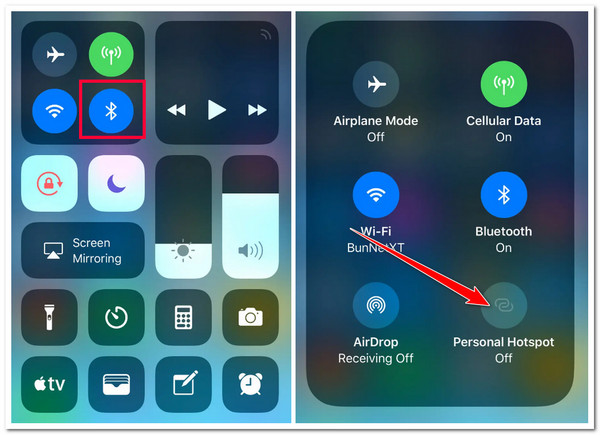
5. Rediger AirDrop Discoverability
Bortset fra ovenstående måder, kan du også løse AirDrop-problemet med at vente ved at ændre synligheden/synligheden af din enheds AirDrop. AirDrop indstilles automatisk til indstillingen "Kun kontakter" som standard. Så hvis du forsøger at AirDrop en fil til en anden person, der ikke er inkluderet på din kontaktliste, vil din enhed ikke være synlig til deres ende. Denne kunne også være roden til problemet.
Nu, for at ændre din enheds AirDrop-synlighed, kan du køre appen "Indstillinger", trykke på knappen "Generelt" og vælge indstillingen "AirDrop". Vælg derefter indstillingen "Alle i 10 minutter" på AirDrop-skærmen. Derefter kan du nu kontrollere, om problemet stadig er til stede hos dig.

6. Genstart begge enheder
Hvis du stadig oplever AirDrop-problemet med at vente, kan en simpel genstart muligvis løse det. Hvis problemets rod skyldes systemfejl, vil genstart af det være en stor hjælp til at genstarte enhedens hukommelse og rydde systemfejl. Du kan genstarte begge enheder og derefter bruge AirDrop igen for at kontrollere, om det hjælper dig med at løse problemet.
7. Opdater iOS System
Den sidste måde at løse AirDrop-problemet med at vente på er at opdatere din enheds iOS-version. Det meste af tiden har iOS-versioner mange problemer, der sænker enhedens ydeevne og forårsager fejl. Heldigvis infunderede Apple med hver udgivelse af nye opdateringer rettelser til disse problemer.
Nu, for at kontrollere, om der er en tilgængelig opdatering på din ende, kan du køre appen "Indstillinger", trykke på knappen "Generelt" og vælge indstillingen "Softwareopdatering". Kontroller derefter, om der er en tilgængelig opdatering til din enhed. Hvis der er en opdatering, kan du installere den med det samme.
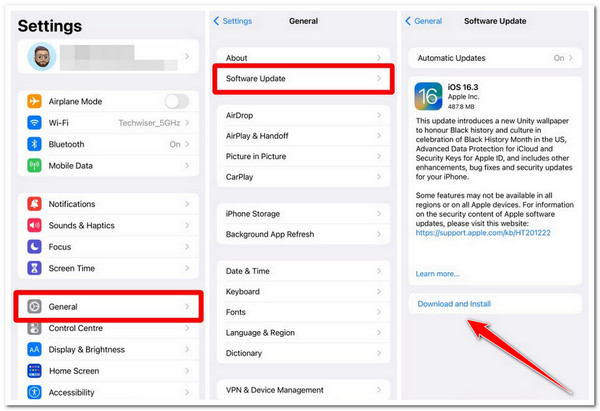
Den bedste måde at overføre data på uden at sidde fast som AirDrop
Hvis ovenstående måder ikke kunne hjælpe dig med at løse AirDrop, der sidder fast ved ventende iPhone 16-problem, kan du bruge 4Easysoft iPhone Transfer værktøj som dit bedste og mest professionelle alternativ! Dette værktøj kan overføre næsten alle slags data fra din enhed. Disse data omfatter dem, der er mærket som nødvendige, mediefiler og sociale data. Desuden understøtter den også en avanceret preview-funktion, der lader dig se og vælge alle de filer, du vil overføre nemt og hurtigt. Ydermere kan dette værktøj 100% give dig en problemfri, hurtig og sikker filoverførselsproces uden fastlåste problemer!

3 tilstande til at overføre filer: Overfør mellem iOS-enheder, computer og iTunes.
Lad dig administrere data før filoverførselsprocessen: slet, flyt, konverter osv.
Telefon til telefon og enhed til pc-funktioner er tilgængelige på forskellige operativsystemer.
Giv filhåndteringsfunktioner såsom fotomanager, kontaktassistent osv.
100% Sikker
100% Sikker
Sådan rettes AirDrop fast ved venteproblem ved hjælp af 4Easysoft iPhone Transfer:
Trin 1Download 4Easysoft iPhone Transfer værktøj på din Windows- eller Mac-computer. Start derefter værktøjet og tilknyt din iOS-enhed til computeren ved hjælp af en USB-ledning. Vent derefter på, at værktøjet registrerer din enhed med succes.

Trin 2Når værktøjet derefter viser nogle af dataene om din enhed, skal du læse det og vælge den filtype, du vil overføre, fra venstre side. Antag nu, at du vælger indstillingen "Fotos"; du vil se alle din enheds billeder i forskellige kategorier. Vælg dem, du vil overføre.

Trin 3Marker derefter ikonet "Eksporter til pc" i den øverste del af værktøjet for at overføre de valgte billeder til computeren. Vælg derefter en filmappeplacering i pop op-mappen for at gemme de valgte billeder, og klik på knappen "Vælg mappe".

Trin 4Ellers, hvis du vil overføre dem til en anden iPhone/iPad, skal du forbinde den enhed ved hjælp af en anden USB-ledning. Og det er det! Det er trinene til at bruge dette værktøj som et alternativ og undgå AirDrop-problemet med at vente.
Ofte stillede spørgsmål om, hvordan man løser AirDrop Stuck on Waiting Issue
-
Hvordan løser jeg AirDrop, der sidder fast ved ventende Mac-problem?
For at løse AirDrop-problemet med at vente på din Mac skal du først kontrollere, om Bluetooth og Wi-Fi er tændt. Så skal du også sikre dig, at Mac'ens hotspot ikke er tændt. Udover det kan du også genstarte din Mac og se, om det løser problemet.
-
Hvorfor tager mit AirDrop så lang tid at overføre filer?
Grunden til, at AirDrop tager så lang tid at overføre filer, kan være, at de filer, du forsøger at overføre, er for store. En anden grund er, at begge enheder er for langt fra hinanden.
-
Er AirDrop-venting et normalt fænomen?
Ja, det er normalt, at AirDrop venter, men når du har siddet fast i det i lang tid, er der et problem i gang med det. Hvis det sker hos dig, kan du bruge ovenstående måder til at løse det.
Konklusion
Det er det! Det er de 8 effektive måder at løse AirDrop-problemet med at vente på. Gennem disse 8 effektive måder kan du nu overføre/AirDrop alle de filer, du ønsker at overføre uden problemer! Hvis ovenstående måder ikke hjalp dig med at løse problemet, kan du bruge et professionelt tredjeparts filoverførselsværktøj som et alternativ! Og en af de bedste anbefalinger er 4Easysoft iPhone Transfer værktøj! Med dette værktøjs nem at udføre filoverførselsproces kan du problemfrit, hurtigt og sikkert overføre alle de filer, du ønsker! Besøg dette værktøjs websted for at opdage mere!



